五个视频剪辑的技巧和方法,新手快速上手的秘诀
视频已成为我们表达创意、分享故事的重要载体。然而,对于初学者而言,视频剪辑可能显得既复杂又充满挑战。幸运的是,借助像爱剪辑这样的简单易操作,而且功能强大的软件,新手也能轻松掌握视频剪辑的精髓。今天,我们就来分享五个视频剪辑的技巧和方法,帮助你快速上手爱剪辑,创作出令人瞩目的视频作品。
爱剪辑下载地址:视频剪辑软件《爱剪辑》下载
1.去水印:让你的视频更专业
下载的视频素材往往带有水印,这不仅影响美观,还可能涉及版权问题。在爱剪辑中,你可以通过两种方式来去除水印:
一是利用“画面风格”-“自由缩放(画面裁剪)”功能,直接裁剪掉包含水印的部分,确保视频主体的完整呈现。
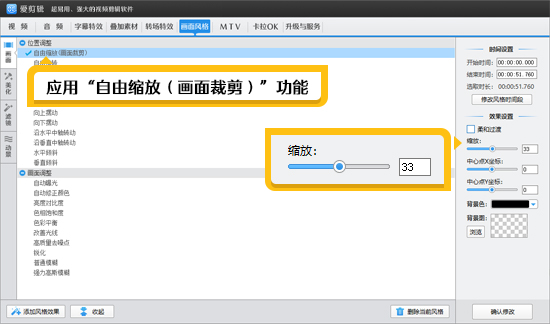
图1:裁剪掉水印
二是使用“叠加素材”中的“去水印”功能,通过覆盖或模糊处理,巧妙消除水印痕迹。
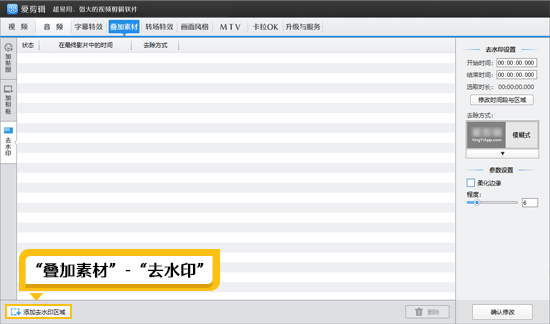
图2:使用去水印功能
2.修改视频比例:适应不同平台需求
不同平台对视频比例有不同的要求,比如抖音、快手这类短视频偏好竖屏9:16,而头条、腾讯视频等长视频平台,则更适合横屏16:9。在爱剪辑中,你可以轻松设置所需的视频比例。
2.1设置比例
打开爱剪辑,进入“新建”对话框,在“视频尺寸”下拉框,选择适合你目标平台的视频比例,如800*800是1:1比例、1080P竖屏则是9:16,1920*1080则是16:9。
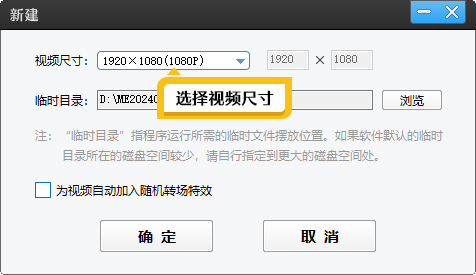
图3:设置视频尺寸
2.2裁剪黑边
导入视频后,若因原视频比例不匹配,软件会添加黑边,防止画面变形。这时可利用“画面裁剪”功能裁掉黑边的部分。

图4:裁剪掉黑边
或者通过“叠加素材”-“加贴图”,给视频添加背景图,完全覆盖黑边,提升视觉效果。

图5:使用背景图片挡住黑边
3.重新配音:让声音与画面完美融合
想要为视频配上全新的声音效果?通过“音频”面板,助你一臂之力。首先,你可以对原视频进行消音处理(快捷键Ctrl+W),然后导入你准备好的配音文件。通过分割、拼接视频片段,确保声音与画面同步,营造出更加生动、引人入胜的视听体验。
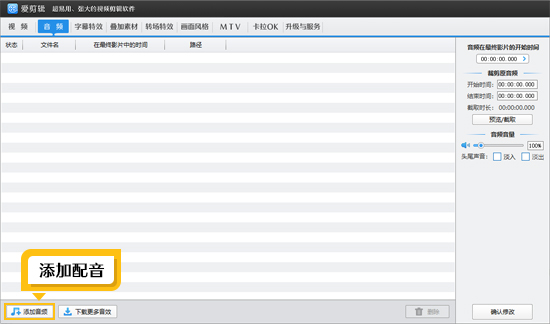
图6:添加配音
4.添加字幕:提升视频信息传达力
字幕是视频不可或缺的一部分,它不仅能增强观众的理解力,还能提升视频的专业度和观赏性。在爱剪辑中,添加字幕变得异常简单:
4.1添加片名或标题
点击顶部“字幕特效”面板,用鼠标双击视频预览框任意位置,在弹出框,即可轻松添加片名、标题等字幕,支持竖排显示及中英文混排,让你的视频更具高级感。
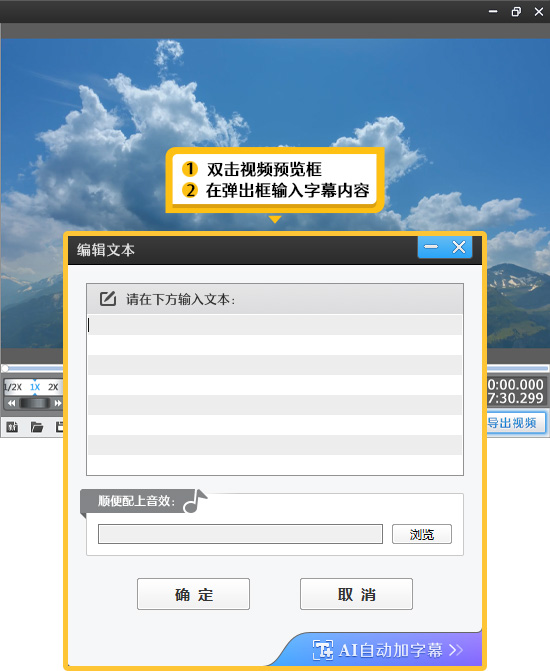
图7:双击预览框添加字幕

图8:片名效果
4.2自动添加台词字幕
对于解说视频、纪录片等需要同步字幕的内容,这里可以使用“AI自动加字幕”功能,能将人声自动转换为同步字幕,大大提高制作效率。

图9:AI自动加字幕功能
4.3片尾字幕
同样通过“字幕特效”,你可以设置片尾致谢字幕,并勾选“向上滚动字幕”特效,打造出电影滚动片尾效果。
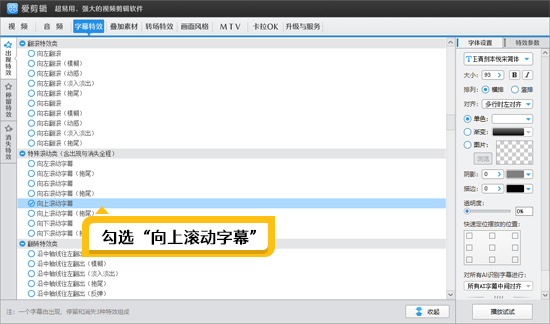
图10:勾选向上滚动字幕特效
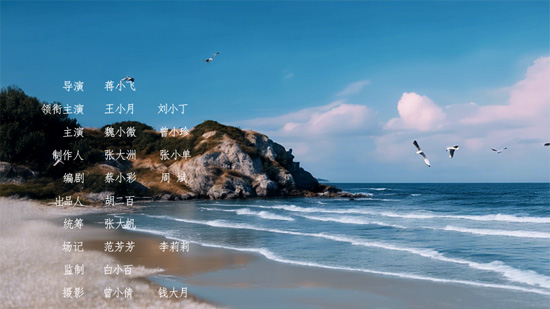
图11:电影片尾滚动字幕效果
5.视频调速:掌控节奏,创造独特效果
视频的节奏感对于吸引观众至关重要。你可以通过调整视频播放速度来改变其节奏。右键点击视频片段,选择“魔术功能(变速/定格)”,即可对视频进行快进或慢放处理。这不仅能用于强调关键场景,还能创造出独特的视觉效果,如时间流逝的加速或慢动作的细腻展现。
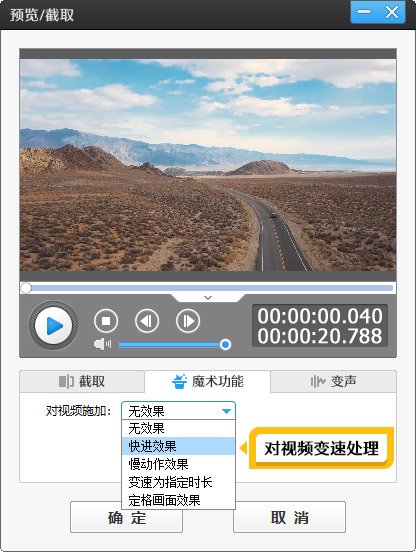
图12:视频变速效果
通过以上五个技巧和方法,相信你已经对视频剪辑有了更深入的了解,并掌握了基本的视频剪辑技能。现在,就动手尝试吧!用你的创意和热情,创作出属于自己的精彩视频作品。









